【摘要】:在下按(程序)(测量)键进入图5.36所示的界面,它与图5.31所示的界面基本相同。假设仪器仍然安置在C点,后视方向仍为B点,使用已有设置,按(开始)键进入图5.36所示的1/3界面,它与图5.9所示的界面基本相同。重复上述操作,分别测得7,8号点的三维坐标,结果如图5.36~所示。也可以直接按(测存)键一并完成“测距”与“记录”操作。

在【主菜单】下按 (程序)
(程序) (测量)键进入图5.36(a)所示的【测量】界面,它与图5.31(a)所示的【放样】界面基本相同。由于已在【放样】界面下设置了作业文件、测站与定向,因此“设置作业”行、“设置测站”行、“定向”行左侧均显示√。假设仪器仍然安置在C点,后视方向仍为B点,使用已有设置,按
(测量)键进入图5.36(a)所示的【测量】界面,它与图5.31(a)所示的【放样】界面基本相同。由于已在【放样】界面下设置了作业文件、测站与定向,因此“设置作业”行、“设置测站”行、“定向”行左侧均显示√。假设仪器仍然安置在C点,后视方向仍为B点,使用已有设置,按 (开始)键进入图5.36(b)所示的【测量】1/3界面,它与图5.9所示的【常规测量】界面基本相同。
(开始)键进入图5.36(b)所示的【测量】1/3界面,它与图5.9所示的【常规测量】界面基本相同。
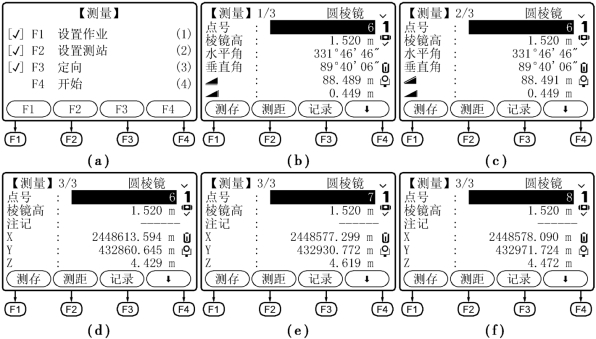 (www.daowen.com)
(www.daowen.com)
图5.36 在【测量】菜单下执行“开始”命令测量6,7,8号点的坐标结果
移动光标到“点号”行,按 键输入点号6,使望远镜盘左瞄准6号点的棱镜中心,按
键输入点号6,使望远镜盘左瞄准6号点的棱镜中心,按 (测距)键,结果如图5.36(b)所示;按
(测距)键,结果如图5.36(b)所示;按 键翻页到图5.36(c)所示的【测量】2/3界面,与【测量】1/3界面不同的是,倒数第2行显示测站至6号点的斜距;再按
键翻页到图5.36(c)所示的【测量】2/3界面,与【测量】1/3界面不同的是,倒数第2行显示测站至6号点的斜距;再按 键翻页到图5.36(d)所示的【测量】3/3界面,屏幕显示6号测点的三维坐标,按
键翻页到图5.36(d)所示的【测量】3/3界面,屏幕显示6号测点的三维坐标,按 (记录)键将测量结果存入当前作业文件并进入下一个点【测量】界面,其中“点号”行的数字自动变成“7”。重复上述操作,分别测得7,8号点的三维坐标,结果如图5.36(e)~(f)所示。也可以直接按
(记录)键将测量结果存入当前作业文件并进入下一个点【测量】界面,其中“点号”行的数字自动变成“7”。重复上述操作,分别测得7,8号点的三维坐标,结果如图5.36(e)~(f)所示。也可以直接按 (测存)键一并完成“测距”与“记录”操作。
(测存)键一并完成“测距”与“记录”操作。
免责声明:以上内容源自网络,版权归原作者所有,如有侵犯您的原创版权请告知,我们将尽快删除相关内容。
有关建筑工程测量(第2版)的文章






